TBot-I控制器多程序选择功能介绍
TBot-I出厂默认内置支持《Thunder Go》APP运行的程序(以下简称“APP程序”),用户通过手机或平板中的《Thunder Go》 APP软件可以方便地玩转产品套装内的机器人。同时TBot-I也可以保存四个用户通过IDE软件创建的程序(以下简称“用户程序”),用户通过下载本公司官网提供的IDE软件对TBot-I进行编程,创建用户程序并下载到TBot-I中,通过操作TBot-I多功能按键选择APP程序或者用户程序。
TBot-I多功能按键和指示灯位置图如下:

IDE软件下载程序操作步骤如下:
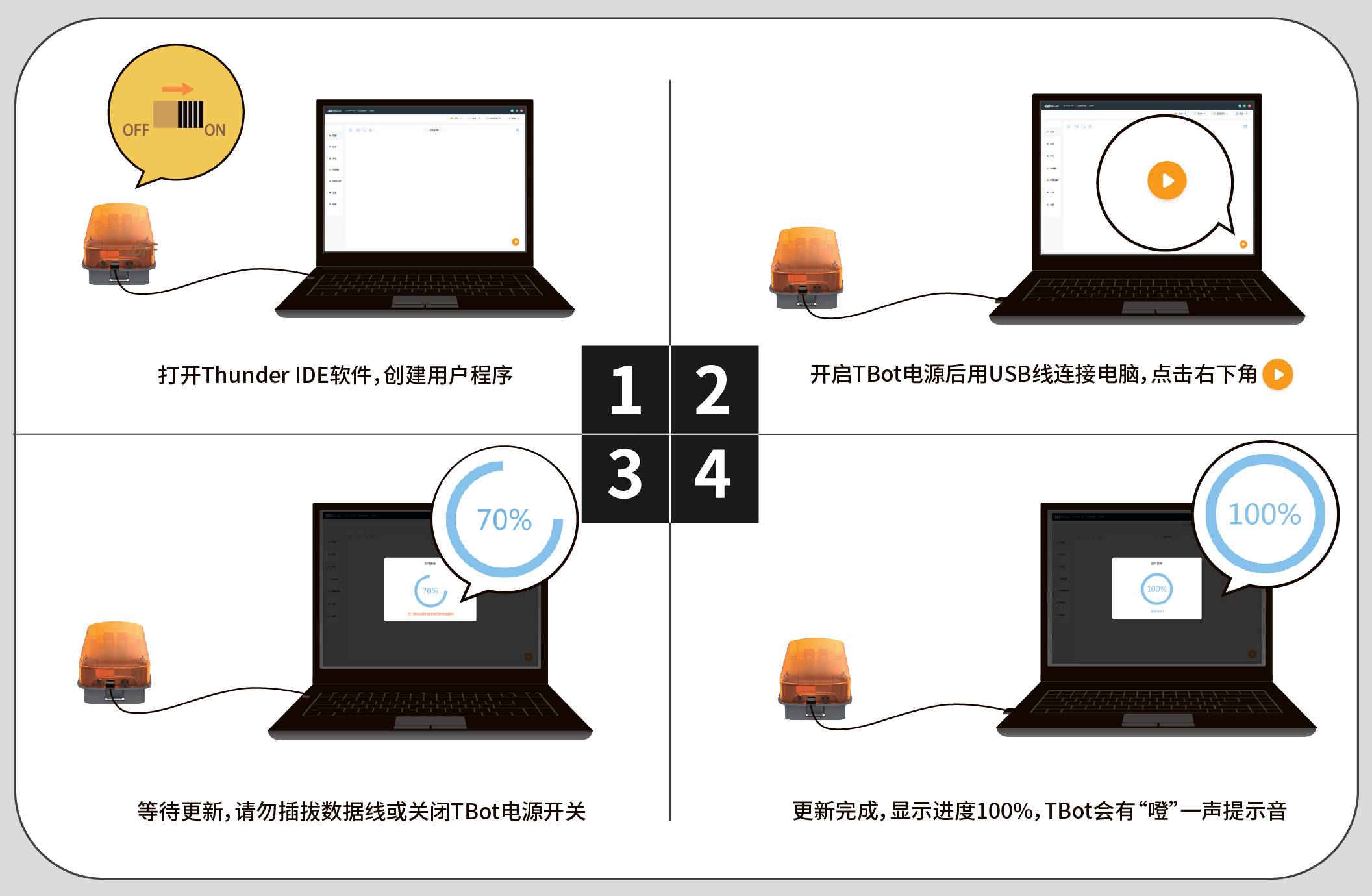
初次使用TBot-I,APP连接操作:
- 第一步、打开 TBot-I 电源开关,电源指示灯(以下简称“红灯”)长亮,随后听到“噔”一声,状态指示灯(以下简称“绿灯”)进行慢闪;
- 第二步、打开移动设备蓝牙开关,启动《Thunder Go》APP,搜索并连接TBot-I ,连接成功后TBot-I会响三声;
TBot-I用户程序执行操作:
- 第一步、打开 TBot-I 电源开关:红灯长亮,随后听到“噔”一声,绿灯开始闪烁时,进入等待状态;
第二步、执行程序:短按一下多功能按键,执行保存的用户程序;
(绿灯周期性闪烁,闪烁周期为2s,每个周期对应闪烁 N 下,N为选择的用户程序序号)
注:TBot-I 首次使用时,无用户程序,用户需先使用“Thunder IDE”软件创建用户程序并下载到TBot-I,才能执行用户程序。
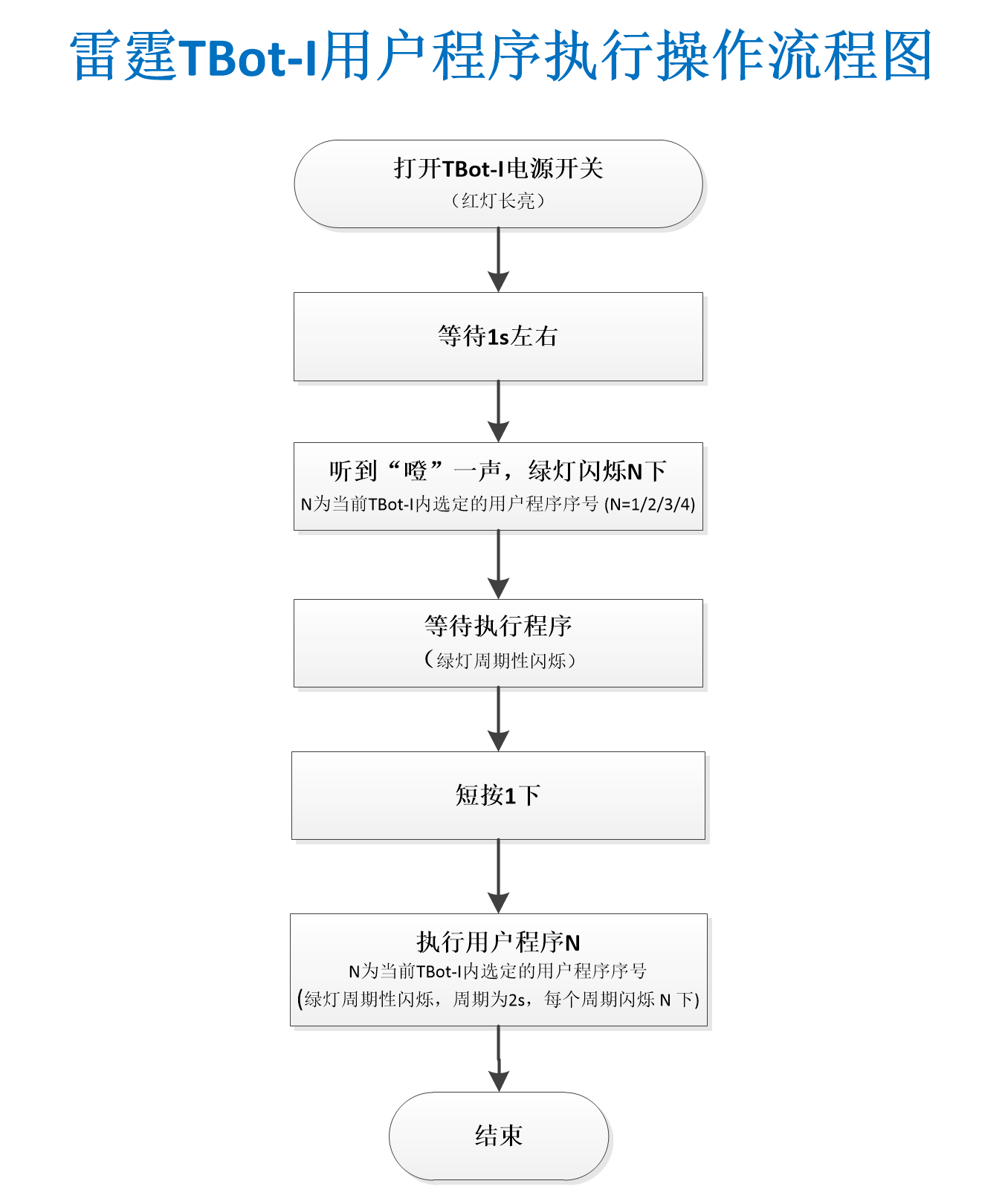
TBot-I用户程序选择操作:
- 第一步、打开 TBot-I 电源开关:红灯长亮,随后听到“噔”一声,绿灯开始闪烁时,进入等待状态;
- 第二步、选择程序:长按多功能按键,直到绿灯快速闪烁时松开按键,此时快速连按N (N=1、2、3、4)下按键,对应选择N号用户程序(绿灯由快闪变为慢闪),TBot-I 会同步保存所选用户程序;
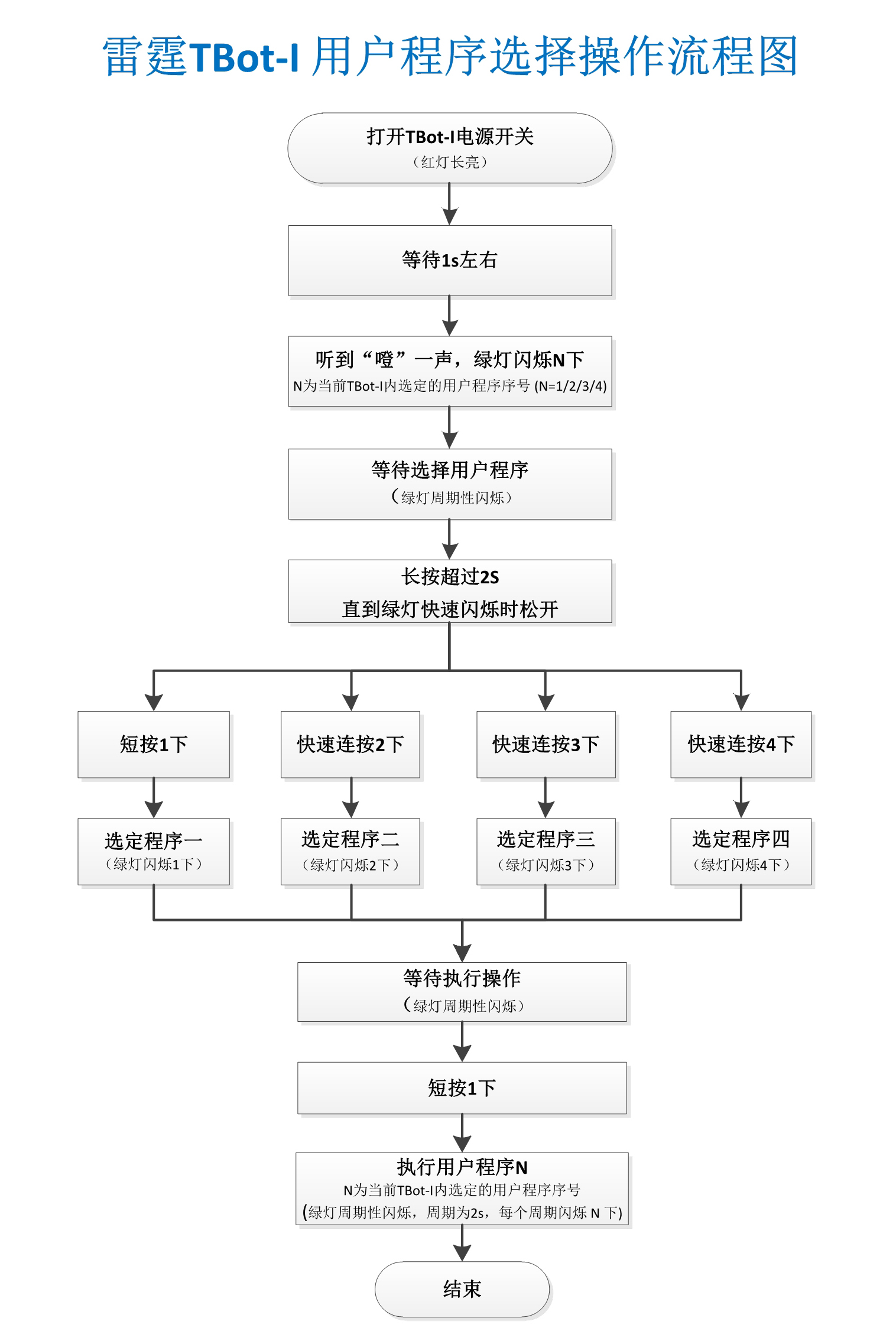
TBot-I用户程序终止执行操作:
TBot-I 程序运行期间短按一下多功能按键可终止程序,此时绿灯慢闪;终止程序后 TBot-I 进入等待状态,可重新选择或执行用户程序。
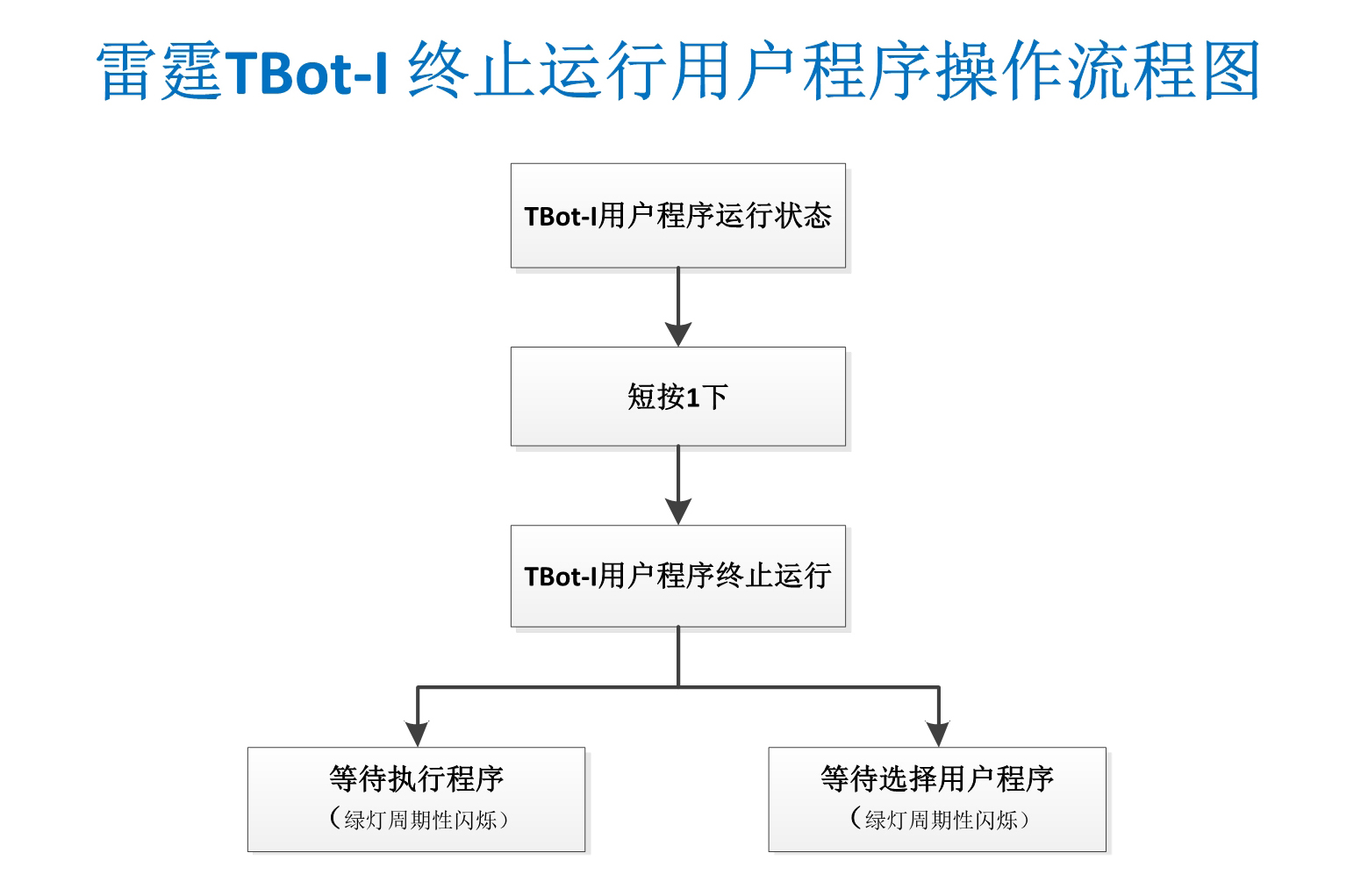
用户程序切换APP程序操作:
使用IDE软件,点击“程序”菜单中的“恢复出厂固件”,把Tbot-I固件恢复出厂模式,即:开机默认运行APP程序。